重要: このエクスペリエンスは 2021 年 7 月 31 日に終了し、新しいデスクトップ アプリに置Yammerされます。 また、コミュニティ アプリを Yammer に追加Teams。
デスクトップ アプリは Mac 用のネイティブ クライアントであり、 のWindows機能を備 Yammer 。 このアプリは、効率的なログインと SSO のサポートと一緒に、通知、ショートカット、スタートアップ時に起動などのネイティブのオペレーティング システム機能と統合されます。
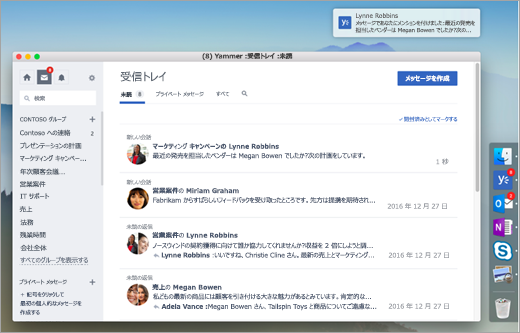
システムとユーザー アカウントの要件
-
Windows 7 以降
-
Mac OS 10.9 以降
-
Yammer ID を使用してアカウント Microsoft 365 する
アプリを入手する
|
Windows (7+) |
Mac (10.9 以降) |
|---|---|
コンピューターにアプリをインストールする権限が必要です。
インストールを完了するには:
-
Mac: Yammer アプリをアプリケーション フォルダーにドラッグします。
-
Windows: ダウンロードしたインストーラーを実行します。
Yammer にサインインし、通知の基本設定を行います。
サインインするには Microsoft 365 アカウントが必要です。
注: 組織が SSO をサポートしている場合、アプリの起動後に自動的にサインインされます。
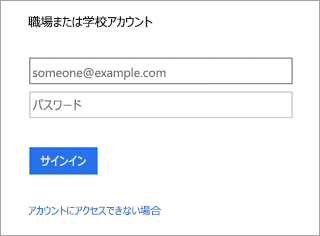
受信したら、通知の環境設定を行います。「電子メールと電話の通知を有効または無効 にする」を参照してください 。
Yammer アプリの更新プログラム
新しいバージョンのアプリが Yammer になると、アプリを更新する通知が表示されます。 アプリを再起動すると、更新プログラムが自動的に適用されます。 アプリ メニューを使用して、最新のバージョンかどうかを確認することができます。
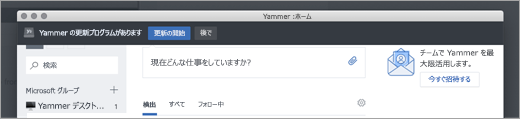
システム管理ソフトウェア (Windows 用 MSI インストーラー) による配布
Microsoft System Center Configuration Manager (SCCM) などの管理配布ソフトウェアを使用して Yammer デスクトップ アプリを配布するには、以下の MSI パッケージをダウンロードしてください。 MSI インストーラーを実行すると、Yammer Machine-Wide Installer がクライアント コンピューターにインストールされ、ユーザーが次回コンピューターにログインしたときに、Yammer デスクトップ アプリがインストールされます。
Q: IT 管理者として、エンド ユーザーがログインしたときに Yammer デスクトップ アプリが常にインストールされているようにするにはどうすればよいですか?
A: エンド ユーザーが Yammer デスクトップ アプリをアンインストールする場合、"%localappdata%\yammerdesktop\.dead" というファイルを作成すると、アンインストール後もこの決定が保持されます。 このファイルが存在すると、次回ユーザーがコンピューターにログインしたときに、Yammer の Machine-Wide Installer によってアプリの再インストールが回避されます。 エンド ユーザーの決定を上書きするには、"%localappdata%\yammerdesktop\.dead" ファイルを削除します。
製品内プロンプト (Web クライアントに表示)
また、次のいずれかのプロンプトが表示されたら、Yammer の右ペインからアプリをダウンロードしてインストールすることもできます。
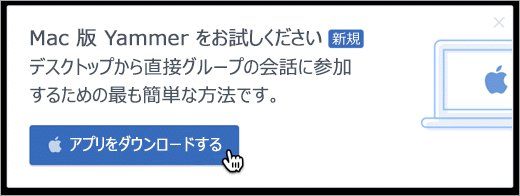
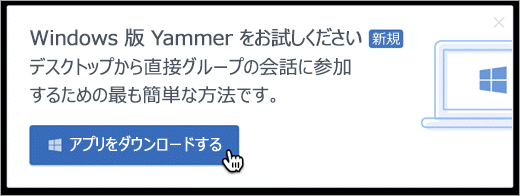
IT 管理者: ユーザーが管理された配布方法 (SCCM など) で新しいソフトウェアを入手する場合、これらの製品内プロンプトを無効にしてアプリをダウンロードおよびインストールする場合は、サポートに連絡してください。










